Gehen Sie wie folgt vor, um die Fensterbankabmessungen in der Darstellung Fensterbank zu ändern.
- Doppelklicken Sie auf das Fenster.
- Klicken Sie auf die Registerkarte Darstellung.
- Überprüfen Sie in der Kategorie Allgemein, ob für Darstellungskomponente *KEINE* ausgewählt wurde.
- Wählen Sie für Darstellung gesteuert von den Eintrag Dieses Objekt. Anmerkung: Um die Änderungen auf alle Fenster in der Zeichnung anzuwenden, wählen Sie Zeichnungsvorgabe-Einstellung. Um die Änderungen auf alle Fenster mit diesem Stil anzuwenden, wählen Sie Fensterstil: <Stilname>.
- Wählen Sie für Darstellung Fensterbank.
- Erweitern Sie bei Bedarf Objektdarstellungseigenschaften
 Erweitert, und klicken Sie auf
Erweitert, und klicken Sie auf  Fensterbank.
Fensterbank. - Geben Sie im Arbeitsblatt Fensterbank die Abmessungen für Versatz und Tiefe ein.
Fensterbank A und B stellen die Außenseite der Öffnung dar. Fensterbank C und D gelten für die Innenseite.
- Klicken Sie auf OK.
- Klicken Sie in der Dropdown-Liste Darstellungskomponente auf die Glühlampensymbole für die einzelnen Fensterbankkomponenten, um die Sichtbarkeit nach Bedarf zu aktivieren oder zu deaktivieren.
Außerdem können Sie die Fensterbankabmessungen und die Sichtbarkeitseinstellungen über das Kontextmenü des Fensters wie folgt aufrufen und ändern:
- Wählen Sie das zu ändernde Fenster, klicken Sie mit der rechten Maustaste, und wählen Sie Objektdarstellung bearbeiten.
- Klicken Sie auf die Registerkarte Darstellungseigenschaften.
- Wählen Sie die Darstellung, für die Änderungen vorgesehen sind, und wählen Sie Objekt überschreiben.
Die aktuelle Darstellung wird fett gedruckt angezeigt.
- Klicken Sie ggf. auf
 .
. - Klicken Sie auf die Registerkarte Weitere.
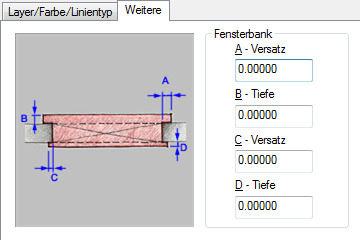
Fensterbank
- Geben Sie unter Fensterbank die Abmessungen für Versatz und Tiefe ein.
- Klicken Sie auf der Registerkarte Layer/Farbe/Linientyp unter Sichtbar auf die Symbole, um die Sichtbarkeit für einzelne Fensterbank-Darstellungskomponenten nach Bedarf zu aktivieren.
- Klicken Sie zweimal auf OK.